엑셀을 사용할 때 데이터를 입력하면 표가 너무 넓어져서 한 화면에 다 보이지 않고, 보기에도 어수선한 경우가 많습니다. 특히 입력값이 짧은 데이터라면 너비가 적당하고 깔끔한 표로 정리하는 것이 중요합니다.
이번 글에서는 엑셀에서 보기 좋은 너비 조절형 표를 만드는 꿀팁을 알려드립니다. 화면을 넘기지 않아도 될 만큼 잘 정리된 표를 만들고 싶다면, 아래 방법을 꼭 활용해보세요!
📊 1. 엑셀 표의 너비 조정 방법
입력값이 길지 않은 데이터를 단순히 엑셀에 붙여넣기만 하면 셀 너비가 너무 넓어져서 가독성이 떨어지는 문제가 생깁니다.
이럴 땐 표의 너비를 적절히 조정해 좁고 예쁜 표로 구성하는 것이 중요합니다.
먼저 머리글 셀을 드래그하여 전체 열을 선택합니다. 이 과정은 표 전체의 너비를 조정하는 기초 작업입니다.
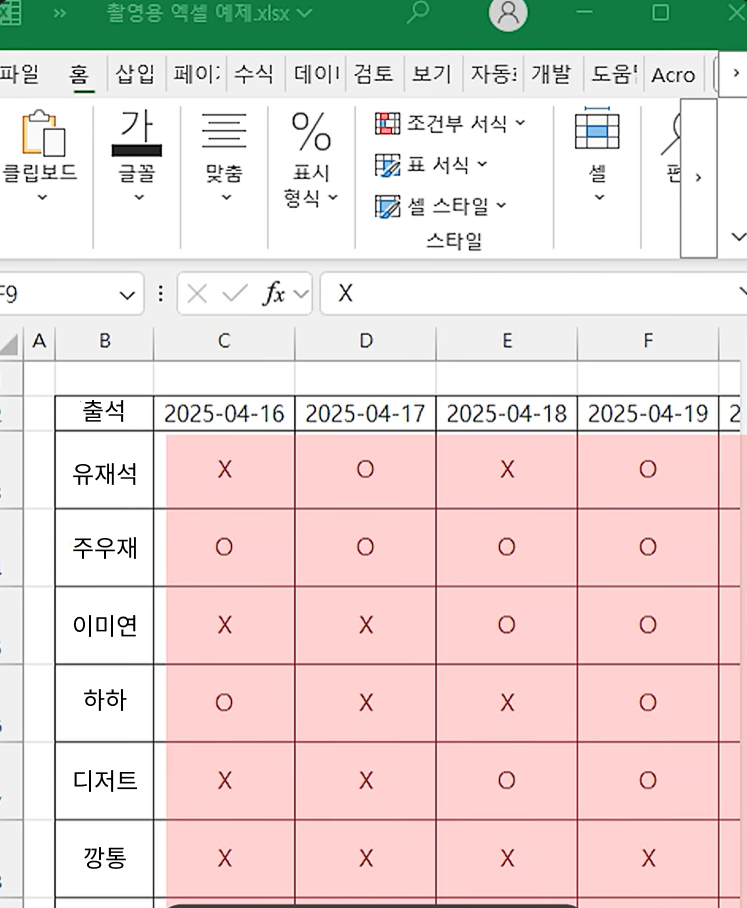
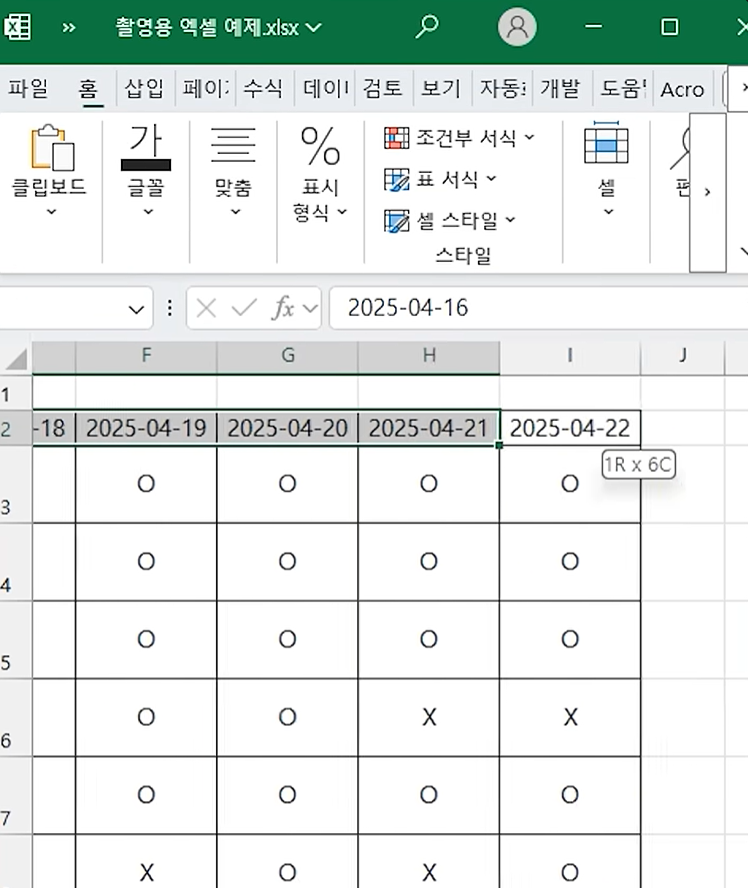
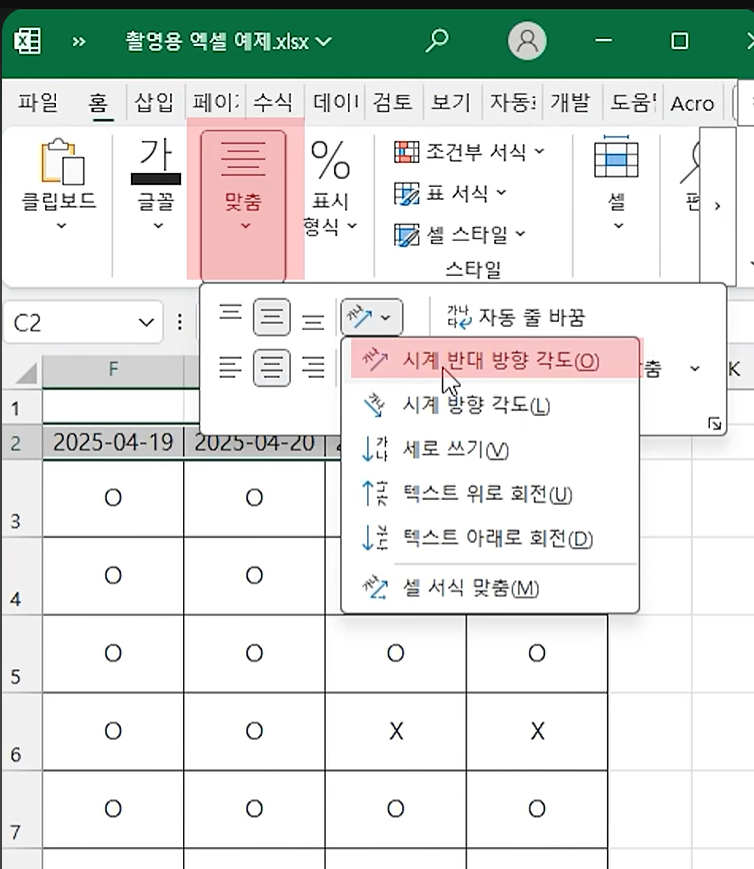
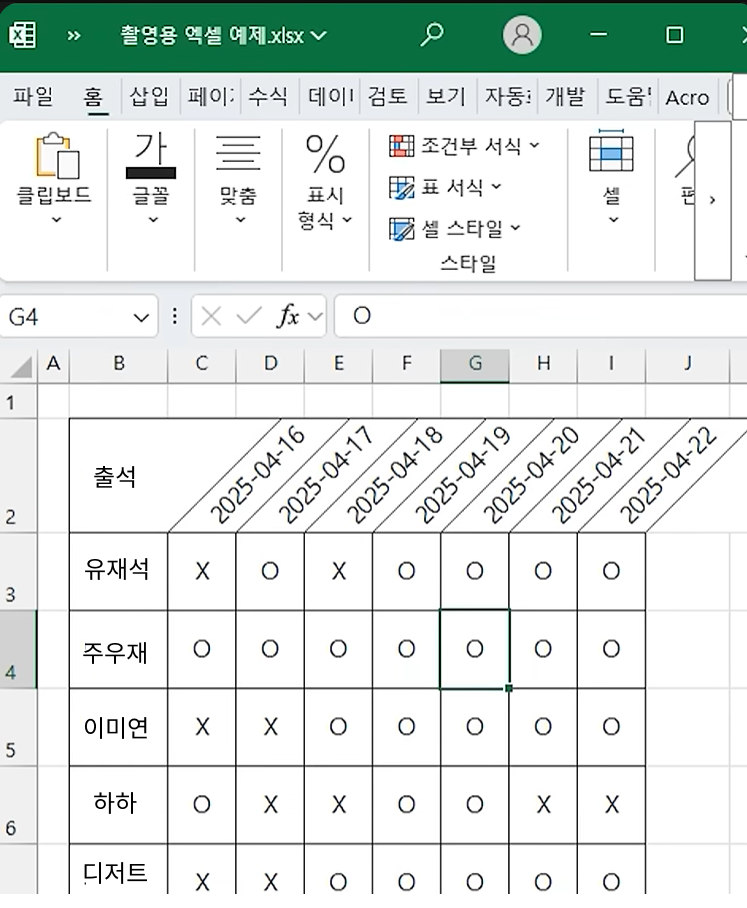
📏 2. 표의 방향 정렬 설정
셀을 선택한 후, 엑셀 상단 메뉴에서 정렬 버튼(가로 또는 세로 정렬)을 눌러 표의 내용을 원하는 방향으로 정렬합니다.
정렬을 잘 설정하면 표의 정돈감이 올라가며 시각적으로 훨씬 깔끔해집니다.
📊 3. 열 사이 자동 맞춤으로 셀 정리하기
정렬 후에는 셀 너비를 자동으로 맞춰보세요.
방법은 간단합니다. 전체 셀을 선택한 다음 열 머리글 사이 경계를 더블 클릭하면 됩니다.
이 기능은 셀 내용에 맞게 너비를 자동 조정해 주기 때문에 날짜나 긴 글자도 보기 좋게 정리됩니다.
특히 숫자 형식의 날짜도 대각선 정렬 효과가 적용되어 훨씬 정돈된 느낌을 줍니다.
✅ 예쁜 엑셀 표, 업무 효율을 높이는 첫걸음
작고 단정한 표 하나가 전체 문서의 완성도를 높이고, 업무 가독성을 높여줍니다.
엑셀 표를 만들 땐 정렬 + 자동 너비 조정 + 방향 설정만 잘해도 훨씬 보기 좋은 결과를 얻을 수 있습니다.
'AI · IT' 카테고리의 다른 글
| 구글 제미나이 CLI 출시 (0) | 2025.06.26 |
|---|---|
| 상세 페이지 디자인에 꼭 필요한 피그마 플러그인 4가지 (0) | 2025.06.25 |
| 셀 표를 변형 없이 그대로 복사하는 방법은? (0) | 2025.06.21 |
| 엑셀에서 입력한 데이터가 날짜 형식으로 바뀔 때 해결 방법은? (0) | 2025.06.21 |
| 엑셀 데이터 통합 기능, 한 번에 집계하는 꿀팁! (0) | 2025.06.20 |

